Como alterar seu endereço residencial no Apple Maps O

O aplicativo da Apple Maps não é como o Google Maps, que tem sua própria opção para o seu endereço de casa que você pode mudar no próprio aplicativo. Em vez disso, ele usa o endereço residencial definido para o seu cartão de contatos.
Abra o aplicativo de contatos do iPhone para encontrar seu cartão de contatos. Você verá seu nome com o rótulo "Meu cartão" no topo da sua lista de contatos. Toque nele
Você verá o endereço "Home" exibido aqui, se tiver definido um. Este é o endereço residencial que o Apple Maps usa.
Toque no link "Editar" no canto superior direito da tela para editar essas configurações. Role para baixo e encontre a seção de endereço "Home". Se você não definiu anteriormente um endereço residencial, poderá tocar no link “Adicionar endereço” para adicionar um endereço residencial.
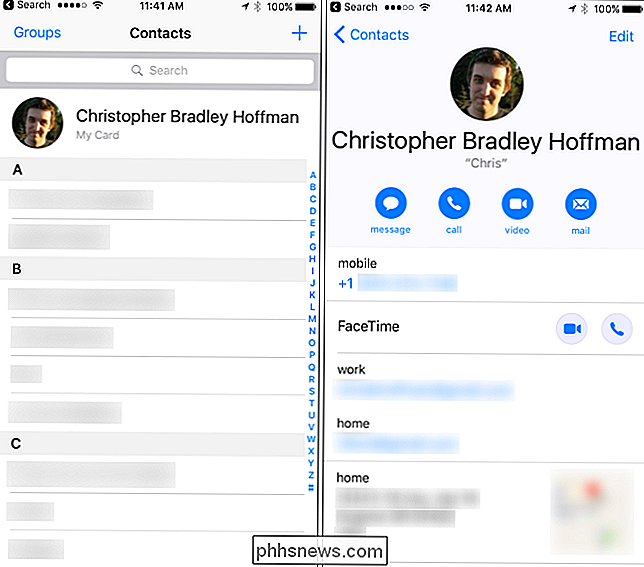
Basta tocar nos campos de endereço residencial e digitar seu novo endereço residencial. Toque em "Concluído" quando terminar. Pode levar alguns instantes para que o aplicativo Apple Maps perceba seu novo endereço residencial e comece a usá-lo no widget e no próprio aplicativo do Apple Maps.
Você também pode alterar essas informações no próprio Apple Maps, embora não seja encontre uma tela de configurações que permita alterá-lo. Para fazer isso, encontre seu endereço "Página inicial" abaixo da caixa de pesquisa de lugares. Deslize o seu endereço residencial para a esquerda e toque em "Editar local".
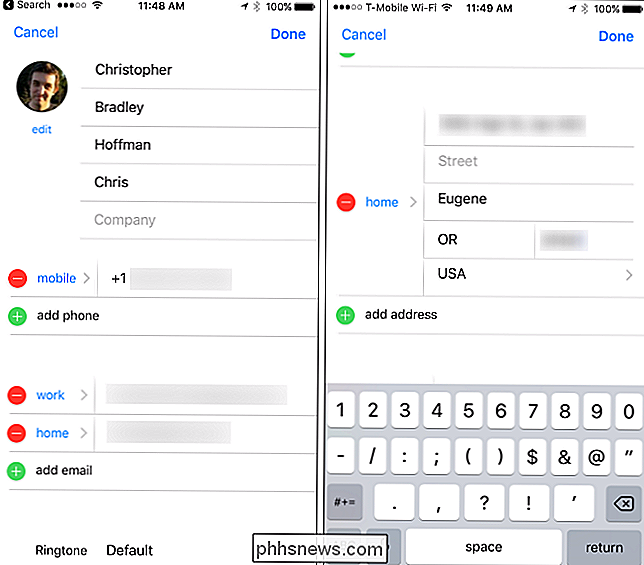
Digite um novo endereço residencial aqui. Este é apenas um atalho para editar o endereço residencial associado ao seu cartão de contatos, que é onde seu endereço residencial é realmente salvo.

Cuidado: o antivírus gratuito não é realmente livre Anymore
Aplicativos antivírus gratuitos não são o que costumavam ser. As empresas antivírus gratuitas agora agrupam adwares, spywares, barras de ferramentas e outros tipos de lixo para ganharem dinheiro rápido. Em certo momento, o antivírus gratuito era apenas publicidade, levando os usuários a fazer upgrade para os produtos pagos.

Configurações do termostato Five Nest Ajustes que podem economizar dinheiro
Os termostatos inteligentes não são apenas convenientes, mas também vêm com várias configurações que podem economizar dinheiro. O Nest Thermostat é uma das opções mais populares, e vem com um punhado de configurações que você deve aproveitar se quiser baixar sua conta de luz. Apesar de seu marketing, os termostatos inteligentes não poupar mais dinheiro do que um termostato programável regular, mas eles são muito mais fáceis de configurar e programar.



